规划展台模式转换
注意
Microsoft Edge 商业版现已在 Edge 稳定版本 116 中提供! 详细了解内置了本机企业级安全性、生产力、可管理性和 AI 的全新专用工作经验。
本文提供有关如何将展台从 Microsoft Edge 旧版转换到 Microsoft Edge 的指南。
注意
本文适用于 Microsoft Edge 稳定版、Beta 版频道和开发频道。
重要提示
当 2021 年 3 月 9 日对 Microsoft Edge 旧版的支持结束时,作为 4 月 Windows 更新的一部分,它将会被删除并替换为 Chromium 上的 Microsoft Edge。 有关详细信息,请转至此博客文章。 若要继续使用基于浏览器的展台方案,需要在 Chromium 上安装 Microsoft Edge,并在 4 月的Windows 更新发布之前设置展台模式。
展台设置步骤
使用以下步骤作为指南,在 Microsoft Edge 中设置展台。
第 1 步:根据已发布的(和即将发布的)展台模式功能,评估你的需求。 下表列出了 Chromium 上的 Microsoft Edge 和 Microsoft Edge 旧版中的展台模式支持的功能。 比较这两个版本的 Microsoft Edge 支持的功能有何不同,将此表用作指南以转换为 Microsoft Edge。
| 功能 | 数字\交互式标志 | 公共浏览 | 适用于 Microsoft Edge 版本(及更高版本) | 适用于 Microsoft Edge 旧版 |
|---|---|---|---|---|
| InPrivate 导航 | Y | Y | 89 | Y |
| 在处于非活动状态时重置 | Y | Y | 89 | Y |
| 只读地址栏 (策略) | N | Y | 89 | N |
| 退出时删除下载(策略) | Y | Y | 89 | N |
| 已阻止 F11(进入/退出全屏) | Y | Y | 89 | Y |
| 已阻止F12(启动开发人员工具) | Y | Y | 89 | Y |
| 多选项卡支持 | N | Y | 89 | Y |
| 允许 URL 支持(策略) | Y | Y | 89 | N |
| 阻止 URL 支持(策略) | Y | Y | 89 | N |
| 显示“主页”按钮(策略) | N | Y | 89 | Y |
| 管理收藏夹(策略) | N | Y | 89 | Y |
| 启用打印机(策略) | Y | Y | 89 | Y |
| 配置新标签页页面 URL(策略) | N | Y | 89 | Y |
| “结束会话”按钮 | N | Y | 89 | Y |
| 所有内部 Microsoft Edge URL 已将被阻止,除了edge://downloads和edge://print | N | Y | 89 | Y |
| 已阻止 Ctrl+N(打开一个新窗口) | Y | Y | 89 | Y |
| 已阻止 Ctrl+T(打开新选项卡) | Y | Y | 89 | Y |
| 设置和更多 (...) 将仅显示所需的选项 | Y | Y | 89 | Y |
| 限制从浏览器启动其他应用程序 | Y | Y | 90 | Y |
| UI 打印设置锁定 | Y | Y | 90 | Y |
| 将新标签页设置为主页(策略) | N | Y | 90 | Y |
注意
有关 Microsoft Edge 发布计划的信息,请参阅 Microsoft Edge 发布计划。
第 2 步:在 Microsoft Edge 中测试新展台。 我们建议你在 Microsoft Edge 中测试展台模式的设置。 测试展台模式的一种快速、简单方式是按照下面所述,使用 Windows 设置配置分配的访问权限单应用。
- 下表中列出了操作系统的最低系统更新。
| 操作系统 | 版本 | 更新 |
|---|---|---|
| Windows 10 | 2004 或更高版本 | KB4601382 或更高版本 |
| Windows 10 | 1909 | KB4601380 或更高版本 |
若要测试最新功能,可以下载最新的 Microsoft Edge Stable 渠道的 89 或更高版本。
重要提示
由于需要设备级别安装,Canary 通道不受支持。
在展台计算机上,打开“Windows 设置”,然后在搜索字段中键入“展台”。 选择“设置展台(分配的访问权限)”(如下一个屏幕截图所示),以打开用于创建展台的对话框。
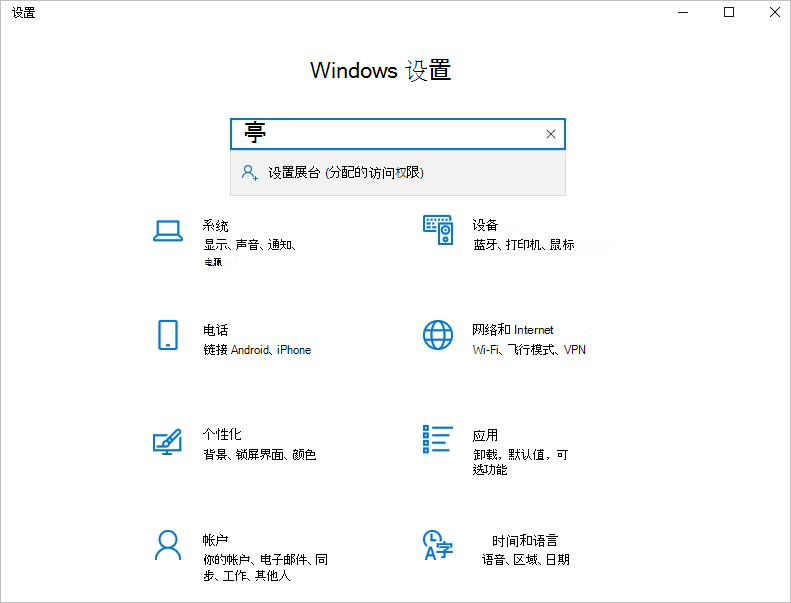
在“设置展台”页面上,单击“开始使用”。
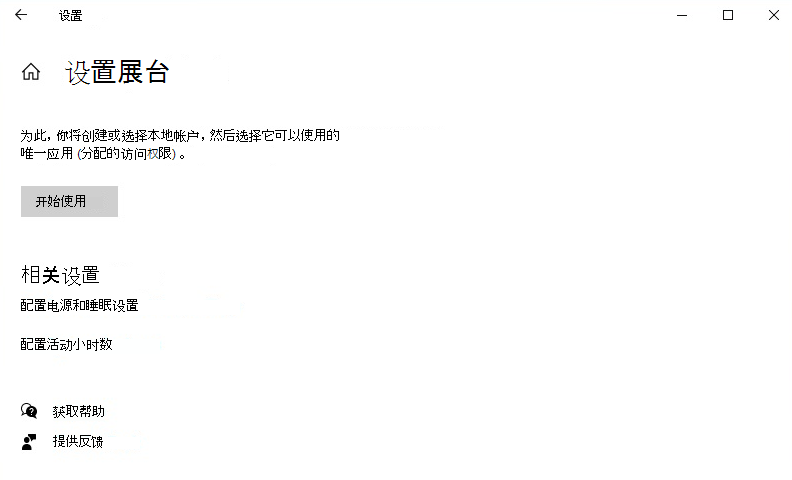
键入名称以创建新的展台帐户,或从填充的下拉列表中选择现有帐户,然后单击“ 下一步”。
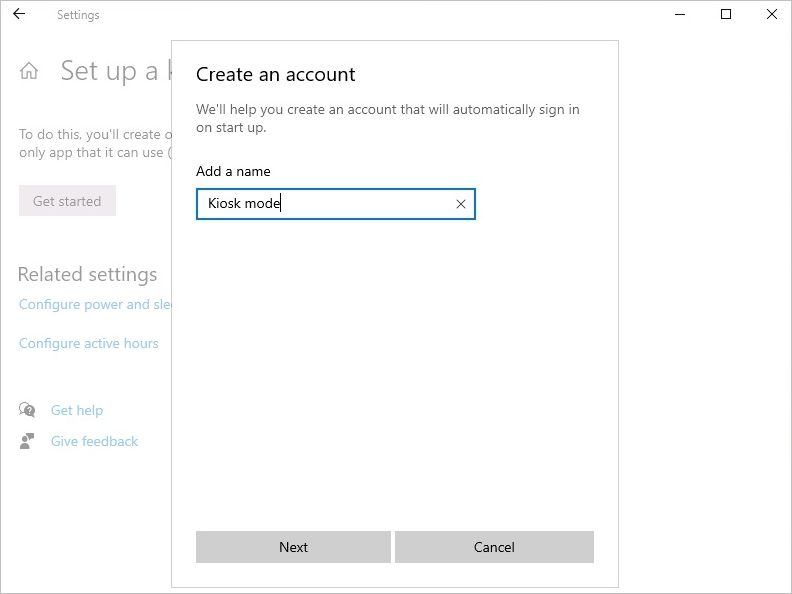
在 “选择展台应用 ”页上,选择“ Microsoft Edge ”,然后单击“ 下一步”。
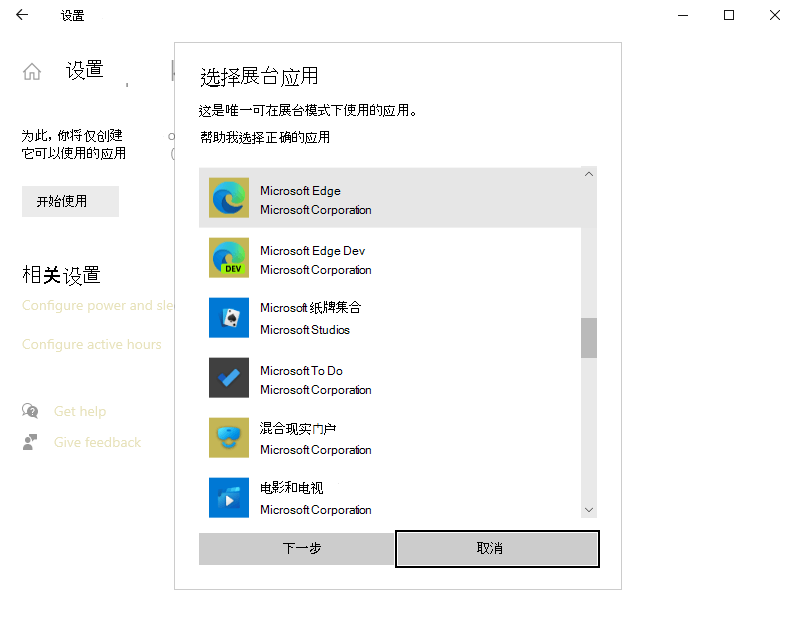
选择以下选项之一,了解 Microsoft Edge 在展台模式下运行时的显示方式:
- 数字/交互式标牌 - 运行 Microsoft Edge 时以全屏模式显示特定网站。
- 公共浏览器 - 运行 Microsoft Edge 的受限多选项卡版本。
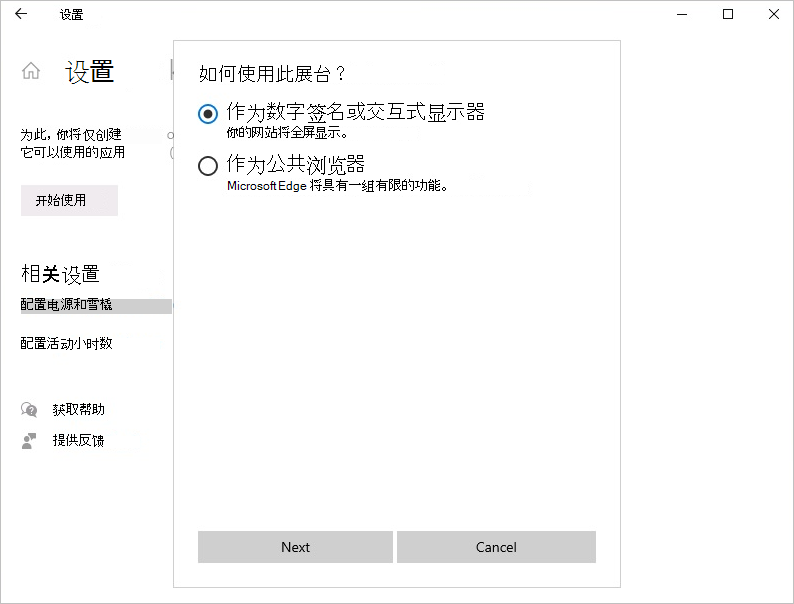
选择下一步 。
键入要在展台启动时加载的 URL。
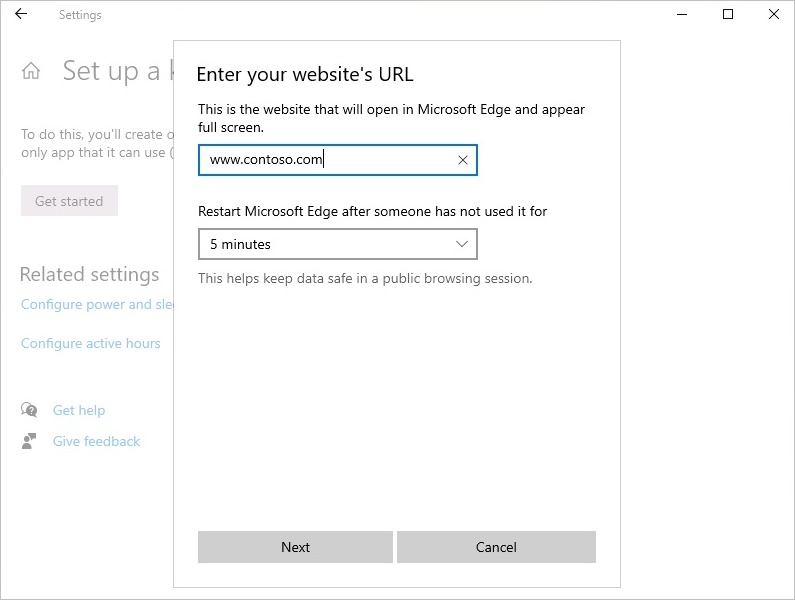
接受空闲时间的默认值 5 分钟,或者提供自己的值。
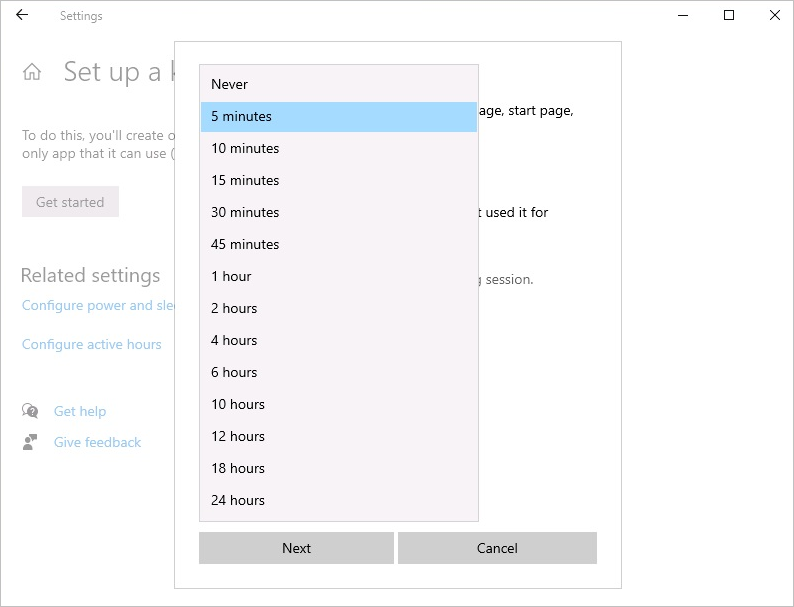
单击“下一步”。
关闭“设置”窗口,保存并应用你的选择。
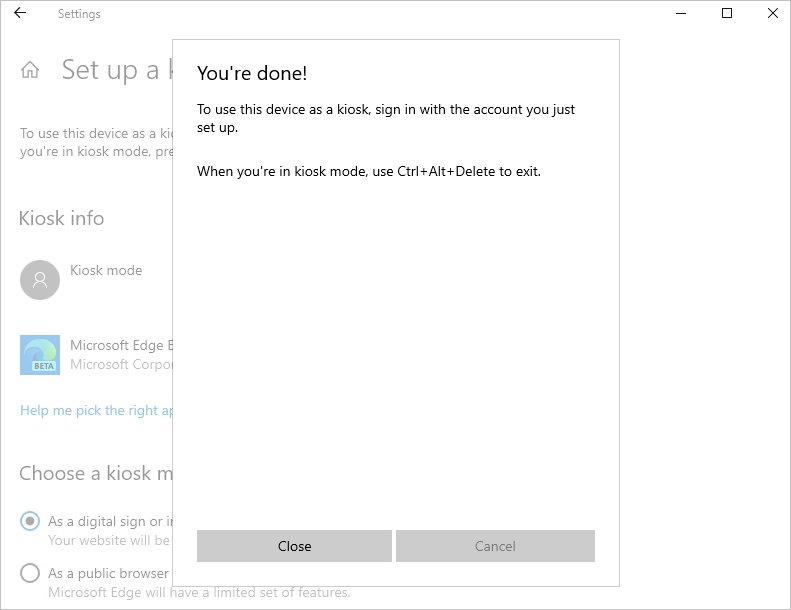
从展台设备注销,然后使用本地展台帐户登录以验证配置。
第 3 步:制定转换计划。 根据你的测试和组织需求,我们建议制定转换计划,在 2021 年 3 月 9 日结束对 Microsoft Edge 旧版的支持之前移动到 Chromium 上的 Microsoft Edge。
其他需要重新创建现有展台模式的方案
如果更新到 Windows 10 版本 20H2,将安装 Chromium 上的 Microsoft Edge,并隐藏 Microsoft Edge 旧版。 在此情况下,你需要在 Chromium 上的 Microsoft Edge 中再次设置展台模式。
如何获取帮助
展台模式可能是日常业务的重要部分,因此我们希望帮助你尽可能顺利地实现转换,并帮助你避免中断。 如果你的企业在转换到 Chromium 上的 Microsoft Edge 时需要帮助:
- Microsoft 可以提供支持。
- 对于拥有 150 或更多个 Windows 10 企业版付费座席的客户,可免费提供 FastTrack 支持。
- 如果遇到站点或应用兼容性问题,则可使用应用 Assure。
另请参阅
反馈
即将发布:在整个 2024 年,我们将逐步淘汰作为内容反馈机制的“GitHub 问题”,并将其取代为新的反馈系统。 有关详细信息,请参阅:https://aka.ms/ContentUserFeedback。
提交和查看相关反馈